PS图层链接的使用教程
今天给大家介绍的是PS图层链接的使用教程。
1. 首先在PS中打开一个图片。

2. 然后建立几个背景副本,如图。
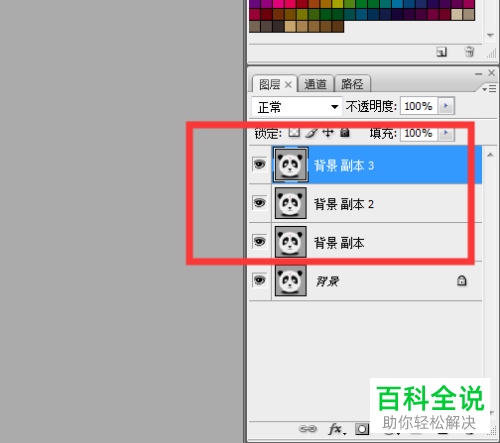
3. 选中背景副本,选择下方的锁链图标。
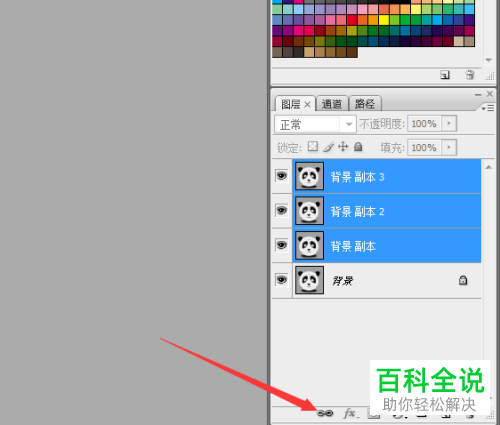
4. 如图三个图层全部出现了锁链,链接在一起了。选中一个图层,选择移动工具,移动图片。
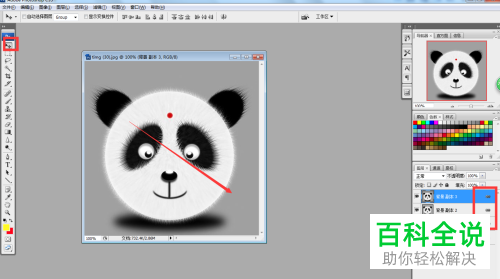
5. 当图片移动后,其它两个图层也跟着移动了。
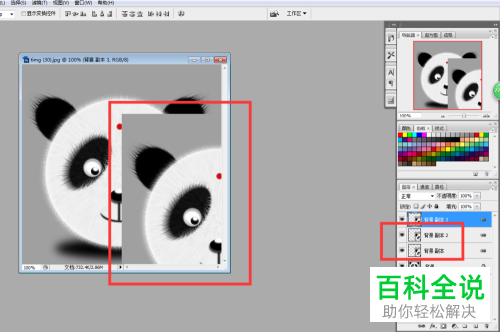
6. 依次选择编辑---自由变换。
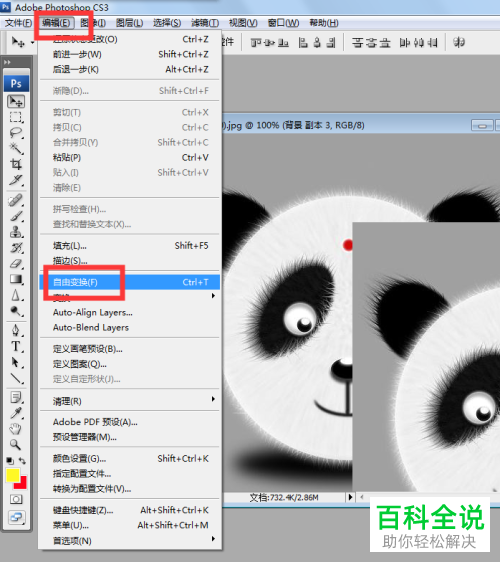
7. 然后缩小图片。

8. 选择合适大小以后,选择上方的对勾,确定。

9. 如图三个图层的图片都缩小了。

10. 接着依次选择编辑---变换---旋转180度。

11. 如图三个图层的图片都倒过来了。

以上就是PS图层链接的使用教程。
赞 (0)

